ACS設定を引き継いで使いたくないんです!
Question
先日、退職した社員から、特定業務用にIBM i Access Client Solutions(ACS)が導入されている共用PCを引き継ぎました。
しっかり除菌し、汚れも落とし、見た目は新品と見紛うほどです!
潔癖な私も満足の仕上がりになりました。
と思っていましたが、ACSの画面カラーは変だし!
カーソルは十字になっているし、画面を開く時や閉じる時に良くわからない音が鳴るし!
文字はポップ体だし!
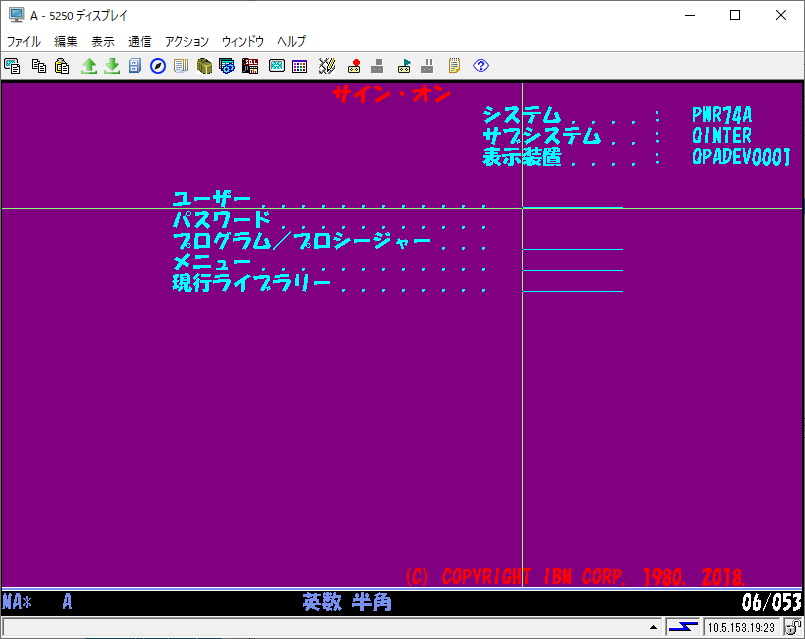
右クリックで開く、パッドは一つの上、よくわからないものが設定されていてシステム要求ボタンがないし!
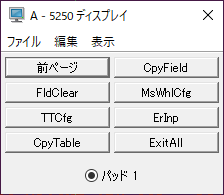
キーボードマッピングも独自カスタマイズされていて、使い難いったらありません。
しかし新たにセッションを作るのも構成情報等を下手に変えて繋がらなくなってしまうのも避けたいです。
潔癖な私としては、せめて紫背景色や水色文字のセンス皆無なデザインや、適当なパッド設定、めちゃくちゃなキーマッピング等の前任者の痕跡を一括でデフォルトに戻したいのですがいい方法はありますか。
Answer
残念ながら「全ての設定を一括リセットする。」といったボタンはありません。
そもそも全ての設定、というのがどこからどこまでの範囲を指すか判断に迷うところですので、本当にあらゆる設定をデフォルトとしたいなら、やはり構成設定などを見比べて新しくセッションを作る事を検討した方がいいかもしれません。
しかし一部の項目に関してはデフォルトにリセットするためのボタンが各設定項目上に存在します。
文字色や背景色
画面上部の「編集」タブより「設定」→「外観」→「カラー」と進みます。
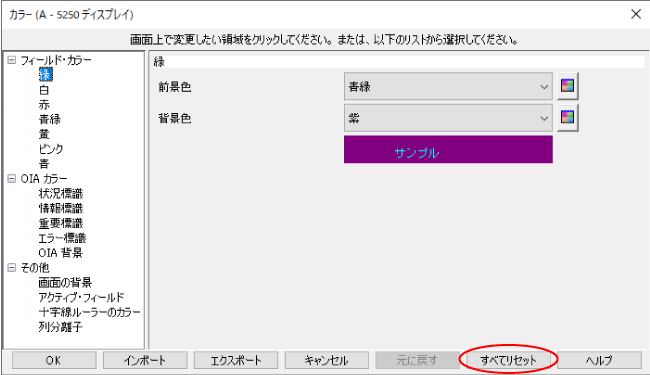
フィールドカラーやQIAカラー、その他項目など、どこをどういじられているかわからないので「すべてリセット」を押してみましょう。

画面表示上の文字色や背景色のカラー設定がデフォルトに戻ったでしょう。
カーソル設定や罫線、サウンド等
画面上部の「編集」タブより「設定」→「外観」→「カラー」と進みます。
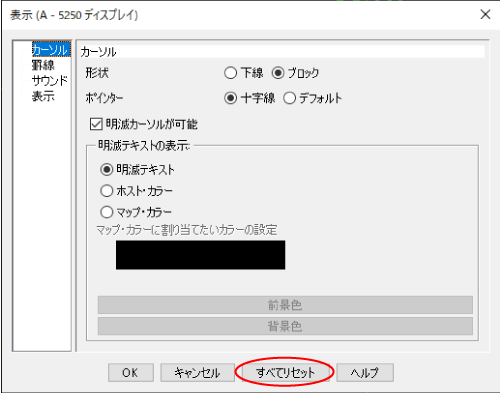
ここにも「すべてリセット」ボタンがあります一思いに押して、OKをしてみましょう。

次は文字フォントですね。
画面上部の「編集」タブより「設定」→「外観」→「フォント」と進みます。
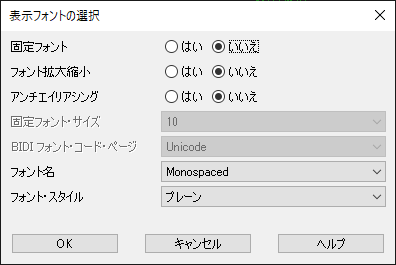
ここには残念ながら「すべてリセット」はないですね。
メーカー推奨の「Monospaced」の「プレーン」フォントを用い、文字ズレ等を解消するために各ラジオボタンは「いいえ」を選ぶといいかもしれません。
設定し終えたら「OK」を押します。

大分デフォルトに近づきましたね。
パッド設定
編集の仕方は過去記事でも紹介しています。もしご自身用にカスタマイズしたい場合には参照下さい。
参考:https://www.e-bellnet.com/category/technology/2101/2101-02.html
画面上部の「編集」タブより「設定」→「ポップアップ・キーパッド」→「カスタマイズ」と進みます。
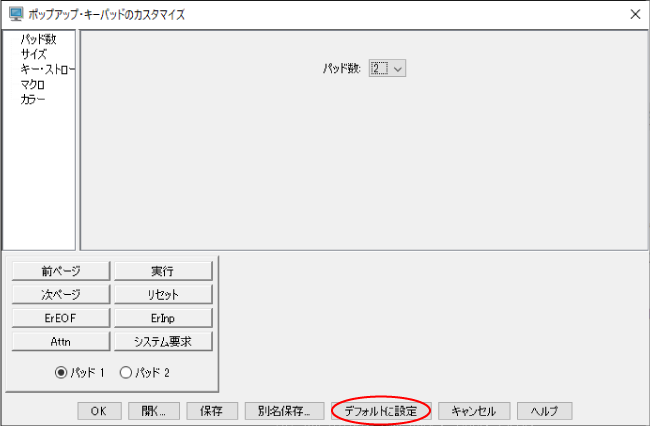
ここには「デフォルトに設定」ボタンがありますね。クリックしてOKしてから、右クリックしてパッドを表示してみてください。デフォルトの形に戻っていることでしょう。
キーボード
キーボードの設定はACSをご利用いただくに当たり特に気をつけなければいけないところでしょう。
特にACS1.1.8.4から¥(円記号)と\(バックスラッシュ)を区別することになった結果、多くのユーザーが困惑された事と思いますので、一思いに「すべてリセット」するだけでなく、EnterキーやCtrlキーのカスタマイズなども併せて変更を検討するべきでしょう。
参考2:https://www.e-bellnet.com/category/technology/2104/2104-02.html
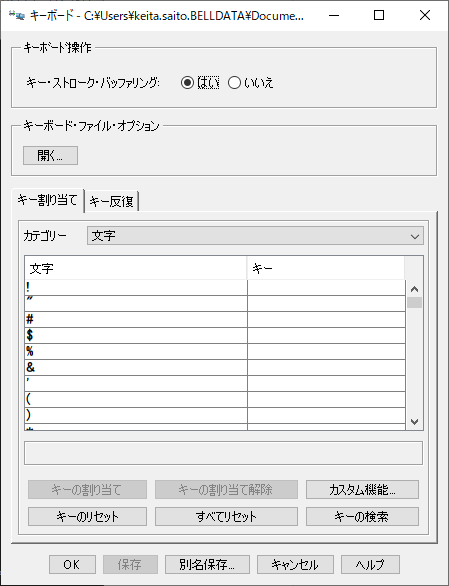
もし、すでに上記の設定を踏まえたうえで設定されているPCがあれば、そちらで「別名保存」して.kmpファイルを作成し、「キーボード・ファイル・オプション」から該当ファイルを設定する方が無難かもしれません。
他にも設定項目の中には「リセット」ボタンがある機能は「ツールバー」と「ホット・スポット」機能はデフォルトリセットが可能です。
残念ながらそれ以外はデフォルトに戻す機能が備わっていません。
あくまで画面レイアウトデザインの関係のようで、今後ユーザーからのリクエストが多ければ"すべてリセット"の実装がされるかも知れません。
リクエストは、機能拡張の要望(Request for Enhancement:RFE)に投稿ください
https://www.ibm.com/developerworks/rfe/
これらの個別設定は基本的に.hodファイルに個々の設定が記録されており、新しくセッション作成するのがいいでしょう。
e-BELLNET.comでは「IBM i Access Client Solutions(ACS)の小技のご紹介」として今回リセットしたUIのカスタマイズ等のご紹介をシリーズ掲載しております。
ご興味があれば是非検索してみてください。
by 大熊猫橋









